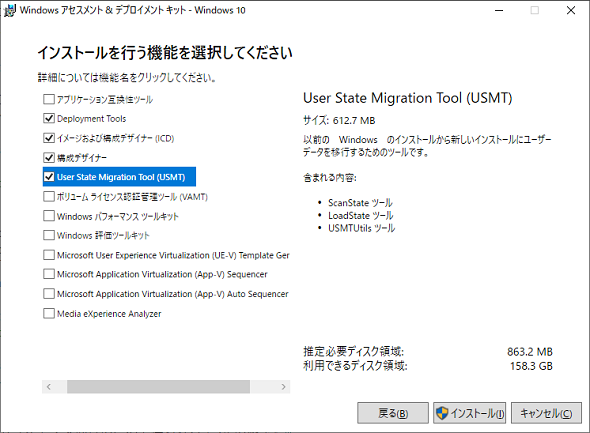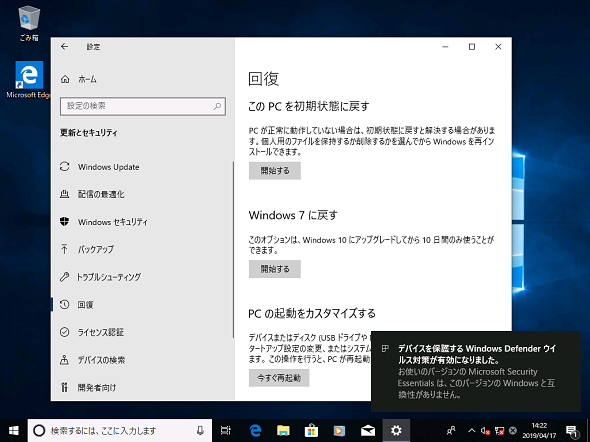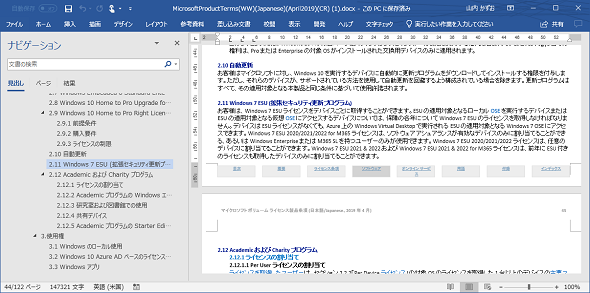Windows 7のサポート終了まで残り半年、選択が迫られるレガシーPCの今後:企業ユーザーに贈るWindows 10への乗り換え案内(49)
Windows 7は半年後の「2020年1月14日」に延長サポートが終了し、製品のサポートライフサイクルの終了を迎えます。互換性やコストなど、さまざまな理由でWindows 7を大量に、あるいは一部で使い続けてきた企業は少なくないと思いますが、ライフサイクル終了後についてすぐに検討する必要があります。
セキュリティ維持のために取るべきオプションは3つ
Windows 7は2009年10月に発売が開始されてから約10年、5年間のメインストリームサポートと5年間の延長サポートが提供されてきました。現在提供中の延長サポートは「2020年1月14日」(米国時間)に終了し、Windows 7に対するサポートは原則として終了となります。
延長サポートが終了すると、新たな脆弱(ぜいじゃく)性問題が発覚したとしても、その脆弱性を修正するためのセキュリティ更新プログラムが提供されなくなります。そのため、延長サポートの終了以降もWindows 7を使用し続けることは、セキュリティ侵害や情報漏えいといったセキュリティリスクが次第に高まっていきます。
Windows 7向けにMicrosoftが提供している「Microsoft Security Essentials」(無料、PC10台までであれば、ビジネス利用も可能)や「System Center(旧Forefront)Endpoint Protection」は、Windows 7の延長サポート終了後、機能(サービス)を停止する可能性があります。Windows XPのサポート終了の際には約1年間の猶予後に機能を停止し、Windows Vistaのサポート終了の際には猶予期間が設けられることなく機能を停止しました。サードベンダーのウイルス対策ソフトウェアも、Windows 7のサポートを終了していくことになるでしょう。
多くの企業がさまざまな理由があって、10年前に発売された当時の技術に基づいたWindows 7を現在も使い続けています。企業によっては、ほとんど全てのWindowsクライアントがWindows 7かもしれません。あるいは、レガシーアプリケーションの使用環境を維持するため、少数台のWindows 7を保持している場合もあるでしょう。そのアプリケーションがクライアント/サーバシステムなら、Windows Server 2008/2008 R2との組み合わせで導入したものかもしれません。Windows 7の延長サポート終了と同じ日に、Windows Server 2008/2008 R2の延長サポートも終了します。
半年後にサポート終了期日が迫った今、企業内にWindows 7 PCを運用している場合、もし未着手なのであれば、すぐにでも対応作業を始める必要があります。今回は、既存のWindows 7 PCをどうすればよいかという視点で、利用可能な選択肢として次の3つを紹介します。
- オプション1 − Windows 10 PCにリプレース(現在のWindows 7 PCは廃棄)
- オプション2 − Windows 7からWindows 10にアップグレード
- オプション3 − Windows 7を拡張セキュリティ更新プログラム(ESU)でさらに延命
オプション1 − Windows 10 PCにリプレース
後述しますが、現在、Windows 7が動作しているPCは、おそらく古いハードウェアであり、「オプション2」を選択するのは難しいかもしれません。新たにWindows 10のPCを導入し、古いWindows 7 PCは廃棄するのが最善の選択となるでしょう。
もちろん、Windows 7で使用していたアプリケーションや業務アプリケーションがWindows 10に対応しているかどうか、対応させるにはどうしたらよいかという課題は解決済みであることが前提になります。OEMベンダーが対応しているのなら、Windows 8.1にダウングレード済みのプリインストールPCにリプレースすることで、アプリケーションの互換性問題を回避できる可能性はあります。
PCのリプレース時に問題になるのは、「ユーザーの使用環境」と「ユーザーデータ」の移行です。Microsoftは「Windowsアセスメント&デプロイメントキット(Windows ADK)」の一部として「User State Migration Tool(USMT)」を提供しており、USMTのコマンドラインツール(「ScanState.exe」および「LoadState.exe」)を使用してこれらを移行できます(画面1)。
具体的には、移行元PCからユーザーデータ、Windowsのシステム設定やアプリケーション設定、「Microsoft Office」や「Adobe Reader」など、USMTでサポートされているアプリケーションの設定をスキャンし、XMLファイルを介して、Windows 10 PCに移行できます。
- Windows ADKのダウンロードとインストール(Microsoft Hardware Dev Center)
USMTは通常、Windows Serverの「Windows展開サービス(WDS)」や「System Center Configuration Manager(SCCM)」を使用したWindowsクライアントの大規模展開時に、ユーザー状態の移行を効率化、簡素化するために使用しますが、単体で使用することも可能です。
Windows 7には「Windows転送ツール」が付属していました。このユーザーフレンドリーなツールを使用すると、Windows XPやWindows VistaからユーザーデータをWindows 7に簡単に移行できました。しかし、Windows 10には「Windows転送ツール」が付属していないため、この方法は利用できません。
以下のサポート情報にあるように、Microsoftは「Windows転送ツール」の代替として、Laplinkの「PCmover Express」(無料)を案内しています。小規模な環境で、専任のIT部門が存在しないという場合は、こちらのツールを検討してください。ただし、日本語版は提供されていません。
- Windows転送ツールはWindows 10では利用できません(Windowsのサポート)
オプション2 − Windows 7からWindows 10にアップグレード』
Windows 10は、Windows 7およびWindows 8.1からのアップグレードインストールをサポートしています(画面2、画面3)。
表1に示すように、Windows 7とWindows 10のシステム要件に大きな差はありません。しかし、幾つか注意点があります。
| Windows 7 | Windows 10 | |
|---|---|---|
| プロセッサ | 1GHz以上の32bit(x86)または64bit(x64)CPU | 1GHz以上のプロセッサまたはシステムオンチップ(SoC) |
| メモリ(RAM) | 1GB(32bit版)または2GB(64bit版) | 1GB(32bit)または2GB(64bit) |
| HDDの空き容量 | 16GB(32bit版)または20GB(64bit版) | インストール時に16GB(32bit版)または32GB(64bit版)、機能更新および品質更新プログラムのための追加の空き領域が必要 |
| グラフィックスカード | DirectX 9(WDDM 1.0以上のドライバ) | DirectX 9以上(WDDM 1.0ドライバ) |
| ディスプレイ解像度 | 要件なし | 800×600 |
| 表1 Windows 7とWindows 10のシステム要件 | ||
Windows 10のシステム要件は新規インストール時の最小要件であり、現在使用中のPCスペックでWindows 7を快適に利用できていたとしても、Windows 10の使用には耐えられない可能性があります。また、HDDの空き容量にも注意が必要です。Windows 10は半年に1度の「機能更新プログラム」によるアップグレードと、毎月の「品質更新プログラム」のために追加の空き領域を必要とします。
例えば、32GBのローカルディスクの場合、機能更新プログラムや品質更新プログラムが空き領域不足でダウンロードできない(空き領域を増やすように求められる)という場面が繰り返し発生するかもしれません。さらに、古いハードウェアの場合、Windows 10用のドライバが提供されていないと、最初のWindows 10へのアップグレードが失敗したり、今後の機能更新プログラムによるアップグレードができなくなったりする可能性もあります。
MicrosoftはWindows 10のリリース時、パッケージ製品、OEM製品、ボリュームライセンス製品(Enterpriseエディションは除く)といった入手方法を問わず、正規のWindows 7/8.1に対して無償アップグレードを1年間提供しましたが、既に終了しています。インターネット上を検索するとさまざまな情報が出てくると思いますが、「無償アップグレードの提供は既に終了した」というのがMicrosoftの公式な見解です。
企業の場合は、ボリュームライセンスとしてWindows 10 Pro/Enterprise(E3またはE5)、または同等のサブスクリプション(Microsoft 365など)を使用してWindows 10にアップグレードできます。Windows 10のライセンスを購入すれば、ダウングレード権を利用してWindows 8.1にダウングレードすることも可能です。アプリケーションの互換性やドライバに問題がある場合は、Windows 8.1へのダウングレードで対応できる場合があります。
- Windowsのダウングレード(Microsoft for Business)
小規模な環境の場合は、Windows 10のパッケージ製品やDSP版を購入してWindows 10にアップグレードできます。ハードウェアとセットで販売されるDSP版には、ダウングレード権が付帯していますが、Windows 8.1のインストールメディアとプロダクトキーを入手する一般的な方法が用意されていないため、事実上、権利を行使することはできません。
オプション3 − Windows 7を拡張セキュリティ更新プログラム(ESU)でさらに延命
Microsoftは今回初めて、2019年7月9日に延長サポートが終了する「SQL Server 2008/2008 R2」、2020年1月14日に延長サポートが終了するWindows Server 2008/2008 R2、Windows 7、Windows 7ベースのEmbedded製品(OEM)に対して、「拡張セキュリティ更新プログラム(Extended Security Updates:ESU)」を用意しました。
ESUは、延長サポート終了後も最大3年間、セキュリティ更新プログラムを提供する有償契約です(Microsoft Azureでは無料でESUが提供されます)。サーバ製品については2019年3月1日から、Windows 7については2019年4月1日から購入可能になりました。購入条件など詳しくは、以下の最新の「製品条項(PT)」やESUのFAQ(よくある質問)で確認してください(画面4)。
- 製品条項(PT)(Microsoftライセンス)
- Lifecycle FAQ-Extended Security Updates[英語](Microsoft Support)
Windows 7 ESUを購入したとしても、現在のように毎月定例の更新プログラムを、延長サポート終了後も最大3年間、継続して受け取ることができるというわけではありません。上記のESUのFAQで説明されているように、深刻度の高い「緊急(Critical)」および「重要(Important)」に分類される脆弱性に対応するセキュリティ更新プログラムのみが提供されることになります。深刻度の比較的低い「警告(Moderate)」および「注意(Low)」に分類される脆弱性や、セキュリティ以外のバグ修正はESUの対象外です。
Windows 7 ESUは、ボリュームライセンスのWindows 7(Professional/Enterprise/Ultimate)を対象としており、ボリュームライセンスを通じてデバイス単位で、年毎購入できます。ただし、翌年のESUを購入できるのは、前年のESUを購入した場合のみ(Windows 7 ESU 2021を購入できるのは、Windows 7 ESU 2020購入者のみ)となります。価格は他のボリュームライセンス製品と同様に公表されていません。ボリュームライセンスを扱うMicrosoftパートナーに問い合わせてください。
国内外の報道によると、Windows 7 ESUの価格は毎年上昇(倍増)し、最後の3年目にはWindows 10 Enterprise E3ライセンスと同程度になるようです。一つ言えることは、単に今後3年間、現在のWindows 7 PCをこのまま延命して、3年後に何とかしようという考えには、決して見合わないコストだろうということです。
半年後の延長サポート終了までにどうしても間に合わないものの、残ってしまうWindows 7 PCの台数を少数に絞ることができ、その後の移行計画の段取りがついているのであれば、ESUに対する一時的なコスト増は受け入れ可能な範囲に収まるかもしれません。1年以上かかるとしても、残る台数をさらに少なくできれば、次の年のコスト増を最小化できるでしょう。
最新情報(2019年10月3日)
Windows 7 ESUは、これまでボリュームライセンス経由でのみ購入が可能でしたが、2019年12月1日からクラウドソリューションプロバイダー(CSP)プログラム経由でボリュームライセンス以外の顧客も購入できるようになることが発表されました。
- Announcing Paid Windows 7 Extended Security Updates[英語](Microsoft 365 for Partners)
筆者紹介
山市 良(やまいち りょう)
岩手県花巻市在住。Microsoft MVP:Cloud and Datacenter Management(2018/7/1)。SIer、IT出版社、中堅企業のシステム管理者を経て、フリーのテクニカルライターに。Microsoft製品、テクノロジーを中心に、IT雑誌、Webサイトへの記事の寄稿、ドキュメント作成、事例取材などを手掛ける。個人ブログは『山市良のえぬなんとかわーるど』。近著は『ITプロフェッショナル向けWindowsトラブル解決 コマンド&テクニック集』(日経BP社)。
関連記事
 さようならSAC-T! これまでの、これからのWindows 10の更新チャネルをざっくりと解説
さようならSAC-T! これまでの、これからのWindows 10の更新チャネルをざっくりと解説
2019年春にリリースされるWindows 10の新バージョンから、ブランチ準備レベル「半期チャネル(対象指定)」が廃止されることが発表されました。これにより、どのような影響があるでしょうか。Windows Update for Business(WUfB)を利用していない限り、何の影響もないでしょう。WUfBを利用しているなら、更新後に設定を確認しておきましょう。 次期Windows 10最新動向:リリース秒読みの「19H1」はこう変わる
次期Windows 10最新動向:リリース秒読みの「19H1」はこう変わる
間もなくリリースされるWindows 10の新しい機能アップデート「19H1」。それに実装される新機能をまとめてみた。また、同時に変更となるライフサイクルなどについても解説する。 複雑怪奇? Windows 10の大型更新とサポート期間を整理する
複雑怪奇? Windows 10の大型更新とサポート期間を整理する
Windows 10では従来のWindows OSと異なり、年2回、大型アップデートの提供が行われるようになった。それに伴い、サポート期間もバージョンごとに設定されるなどの変更が行われており、かなり複雑なものとなっている。本稿では、アップデートの提供タイミングならびにそのサポート期間などを整理する。 Windows Update for Businessってどうなったの?
Windows Update for Businessってどうなったの?
Windows 10の登場ですっかり変わってしまったWindows Update。IT管理者の多くが戸惑っているに違いありません。「Windows 10 バージョン1511 ビルド10586」に合わせ、「Windows Update for Business」が利用可能になりました。しかし、筆者を含む多くの人が想像していたのとは違い、SaaSタイプのサービスではありませんでした。 Windows 10の更新プログラム適用で地雷を踏まないためのWindows Update運用法
Windows 10の更新プログラム適用で地雷を踏まないためのWindows Update運用法
Windows Updateによるアップデートの適用は、場合によっては不具合を起こす可能性もある。アップデートによって不具合が発生しないことを確認してから適用するとよい。そのためのWindows Updateによる適用を延期する方法を紹介しよう。
Copyright © ITmedia, Inc. All Rights Reserved.